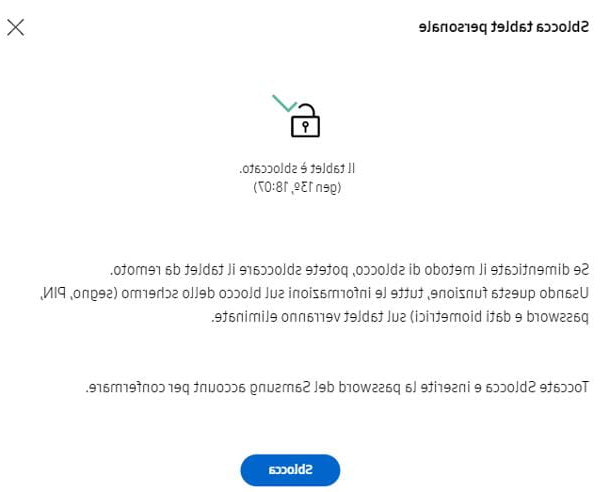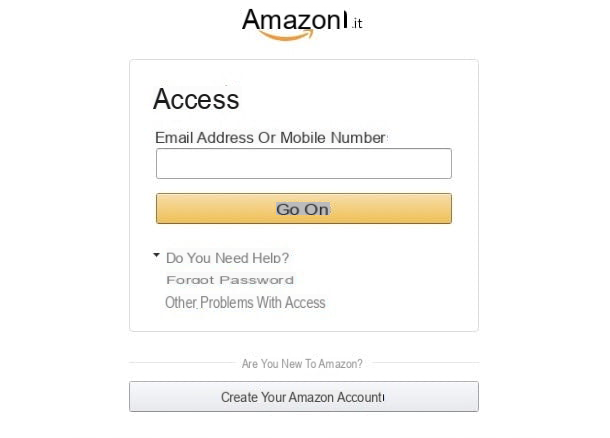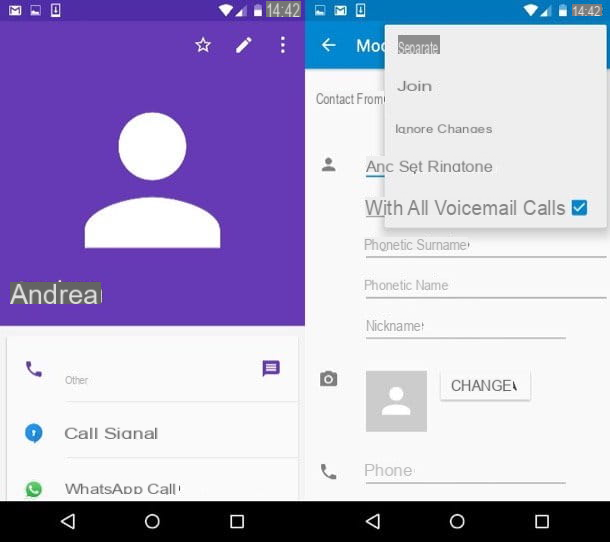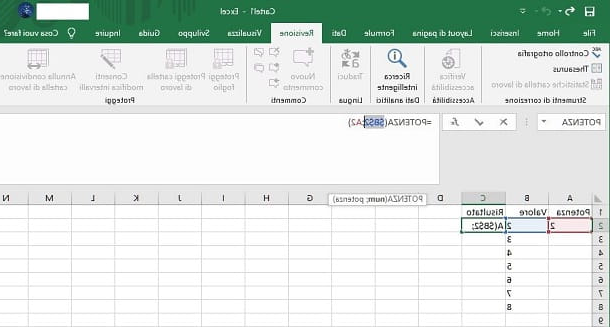Desbloquear Mac bloqueado
Se o seu Mac parece estar travado e um ou mais aplicativos não estão respondendo, pressione a combinação de teclas cmd + alt + esc no teclado para chamar o painel de encerramento forçado dos programas. Em alguns modelos de computador Apple, o alt é chamado opção (optar), mas sua posição é sempre a mesma: ao lado da chave cmd, que por sua vez está à esquerda da barra de espaço. A tecla esc, por outro lado, está localizada no canto superior esquerdo.
Depois de ter pressionado a combinação de teclas em questão, a janela deverá aparecer com a lista de todos os programas em execução no Mac e, na parte inferior, o botão Saída forçada. Portanto, identifique o software que você acha que pode ter causado o bloqueio do macOS (aqueles que não respondem são escritos sem risco, entre colchetes, ao lado do nome) e force o fechamento clicando primeiro em seu nome e depois no botão Saída forçada duas vezes seguidas.
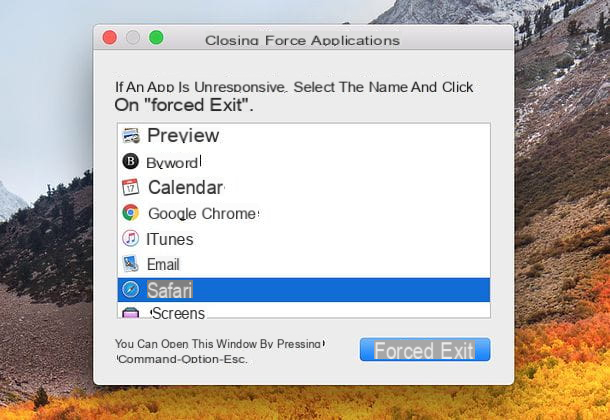
Se depois de pressionar a combinação de teclas cmd + alt + esc nada acontece no teclado do Mac, tente repetir a operação. Além disso, se você estiver usando umaplicativo de tela inteira, para fechá-lo e retornar à área de trabalho do macOS, tente pressionar a tecla Esc teclado várias vezes seguidas.
Se, por outro lado, você consegue visualizar a área de trabalho do macOS, mas não aparece a janela para o fechamento forçado de aplicativos, identifique o programa que está causando o bloqueio (ou aquele que você acredita ser a causa do bloqueio) no barra de doca clique longamente em seu ícone e selecione o item Saída forçada no menu que aparece. Se no menu que aparece você não vir a opção de saída forçada, faça-a aparecer pressionando e segurando a tecla alt / opção do teclado.
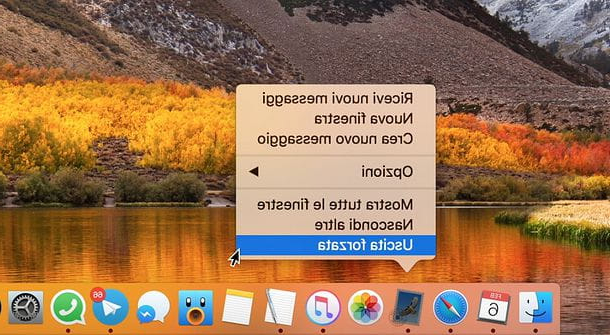
Seu Mac não está completamente congelado, mas vai muito devagar e tem momentos de "congelamento" de vez em quando? É muito provável que haja um aplicativo que está ativando de forma anormal o processador do computador.
Para descobrir quais aplicativos estão aproveitando ao máximo o processador do seu Mac, abra o aplicativo Monitoramento de atividades da pasta Mais De Launchpad (ou pesquise através de Holofote), selecione a guia CPU e clique no título da coluna %CPU para classificar a lista de processos que "consomem" a maioria das forças do processador.
Se, olhando a lista de processos em execução, você notar algum que faz um uso anormal da CPU, feche o aplicativo relacionado e tente reiniciá-lo: o problema deve ser resolvido. Caso contrário, tente encontrar uma solução online entrando em contato com fóruns especializados ou com o assistente da software house que produziu o programa. Se o processo que consome muita CPU não estiver relacionado a um programa que você vê na barra do Dock do MacOS, você pode comandá-lo para fechar selecionando seu nome em Monitoramento de atividades e clicando no botão [X] que está localizado no canto superior esquerdo. Você pode encontrar mais informações sobre isso em meu guia sobre como encerrar um processo no Mac.
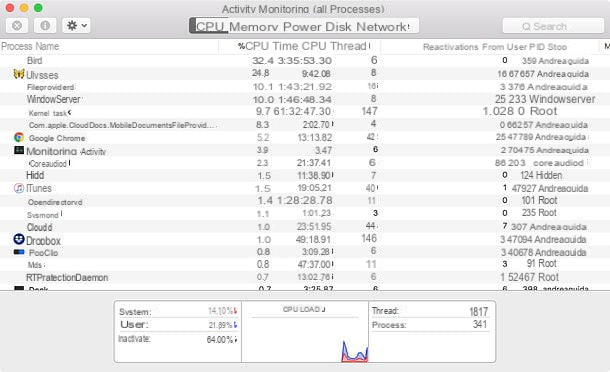
Em casos graves, quando um Mac bloqueado não responde a nenhum comando, não há mais nada a fazer a não ser forçá-lo a parar, mantendo pressionado o botão liga / desliga até que o computador desligue. Na próxima inicialização, o macOS proporá retomar o trabalho de onde foi interrompido, abrindo todos os programas que estavam em execução antes da reinicialização forçada do computador.
Desbloquear Mac com iPhone
Você gostaria desbloquear Mac com iPhone, usando o Touch ID ou Face ID do seu "iPhone por"? Infelizmente, a Apple ainda não introduziu uma função desse tipo, mas com aplicativos produzidos por terceiros ainda é possível atingir o objetivo.
Dentre os aplicativos que permitem desbloquear o Mac com o iPhone, destaco Unlox (evolução do antigo MacID), que funciona muito bem e permite que você faça login no macOS usando o Touch ID de todos os modelos mais recentes do iPhone e o Face ID do iPhone X. O aplicativo não é gratuito, custa 4,49 euros (enquanto o seu cliente para macOS é gratuito), mas, como acabamos de mencionar, vale a pena cada centavo do que custa. A única coisa que você precisa saber antes de comprá-lo é que ele só funciona com iphone dal 4s em diante equipado com iOS 11.2 ou posterior e Macs equipados com macOS High Sierra ou posterior que tenham Bluetooth 4.0 (Bluetooth LE, baixa energia).
Todos os Macs fabricados a partir de meados de 2013 têm Bluetooth 4.0. Em qualquer caso, se quiser verificar se o seu Mac é um deles, clique no logotipo do maçã localizado no canto superior esquerdo da barra de menu e selecione o item Sobre este Mac no menu que aparece. Na janela que se abre, clique no botão Relatório do sistema ..., escolha o item Bluetooth na barra lateral esquerda e verifique o Versão LMP do módulo Bluetooth instalado no computador: para ser compatível com Unlox, deve ser igual ou superior a 4.0.
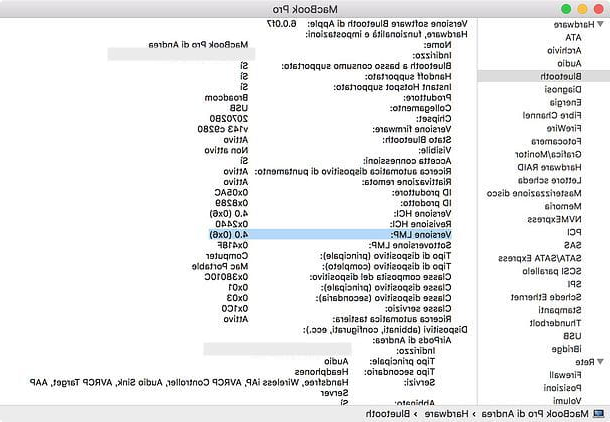
Depois de verificar a compatibilidade de seus dispositivos com o Unlox, compre o aplicativo no iPhone e baixe seu cliente gratuito no Mac. Para fazer isso, conecte-se ao site oficial do Unlox e clique no botão Baixe o Unlox para macOS. Em seguida, abra oarquivo zip que você baixou para o seu computador e copie o ícone do Unlox na pasta Aplicações macOS para instalar o programa em seu computador.
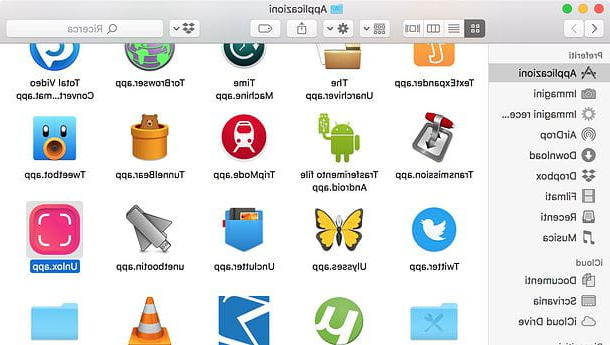
Agora, volte para o iPhone, comece Unlox, conceda a este último permissão para usar o Bluetooth para detectar dispositivos próximos e deixar o aplicativo em execução.
Assim que esta operação simples for concluída, abra o Unlox no Mac e clique no botão primeiro Apri e, em seguida, Adicionar novo dispositivo iOS. Então espere seu nome aparecer iPhone na janela principal do programa, clique nele e aguarde alguns instantes até que ocorra o emparelhamento entre os dois dispositivos (se, entretanto, no iPhone o Unlox lhe pedir permissão para enviar notificações, aceite).
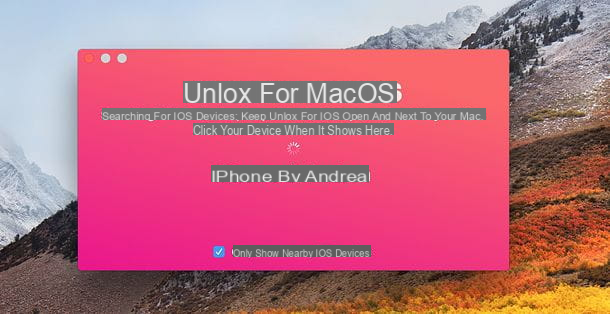
Por fim, digite a senha de desbloqueio do seu Mac na janela do Unlox e clique no botão Salvar senha para concluir o processo de configuração do Unlox.
Missão cumprida! A partir deste momento, para desbloquear o seu Mac com o iPhone, basta abrir a aplicação Unlox, premir o nome do computador e usar o tocá-ID ou ID do rosto. Na primeira vez que usar o aplicativo, você precisará conceder permissão para acessar o Touch ID ou Face ID.
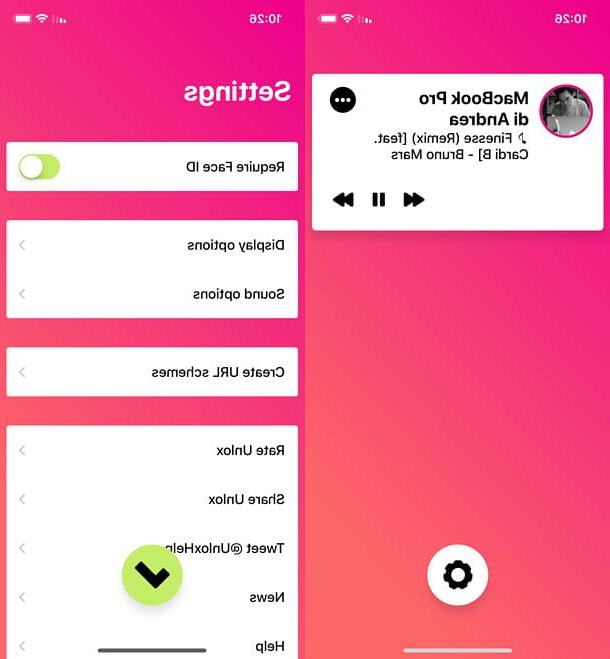
Nota: Embora seguro e confiável, o Unlox é um software de terceiros. Considerando que as credenciais de login do Mac são inseridas neste último, é aconselhável não utilizá-lo em um ambiente profissional ou, em qualquer caso, em computadores que contenham dados particularmente sensíveis.
Desbloquear Mac Apple Watch
Se você tem um apple Watch, você pode desbloquear o Mac com o último sem recorrer a aplicativos de terceiros. Você só precisa se certificar de que seu computador e smartwatch atendam aos requisitos mínimos do fabricante: Apple Watch deve ser equipado com o sistema operacional Assista 3 ou versões posteriores; a Mac deve ter sido produzido a partir de meados de 2013 (deve, portanto, ser equipado com 4.0 Bluetooth) e deve estar equipado com MacOS Sierra ou posterior (macOS High Sierra ou posterior se for um Apple Watch Series 3). Além disso, você precisa ativar a autenticação de dois fatores em sua conta do iCloud.
Depois de verificar todos os requisitos acima, você pode habilitar o desbloqueio do Mac por meio do Apple Watch abrindo Preferências do Sistema no macOS (o ícone de engrenagem na tela inicial), indo para Segurança e privacidade, colocando a marca de seleção ao lado do item Permitir que o Apple Watch desbloqueie o Mac (na aba Geral) e inserir a senha de login do Mac na janela que é aberta.
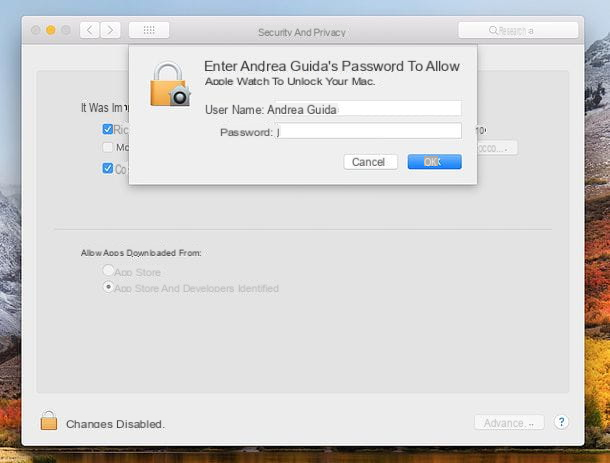
Para que a operação seja bem-sucedida, o Mac e o Apple Watch devem estar conectados a ele Apple ID e, claro, eu tenho que manter Wi-Fi e Bluetooth ativo. Se alguma das etapas não estiver clara para você, consulte o suporte oficial da Apple.
Desbloquear Mac sem senha
O seu Mac está "bloqueado" porque você não consegue se lembrar da senha necessária para acessar sua conta? Não se desespere ... pelo menos não ainda! Existem várias soluções que você pode tentar colocar em prática antes de jogar a toalha e desistir de recuperar sua conta.
Redefinição de senha de outra conta
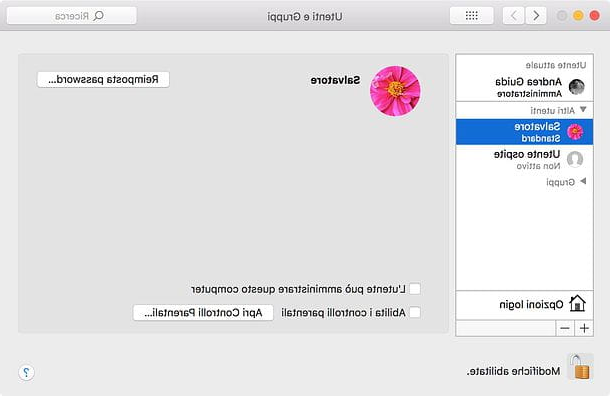
Se um outra conta com privilégios de administrador e você é capaz de acessar o último, você pode aproveitar esta possibilidade para redefinir a senha de sua conta atualmente inacessível. Para fazer isso, faça login na conta de administrador disponível no Mac, vá para Preferências do Sistema (o ícone de engrenagem localizado na barra Dock) e selecione o item Usuários e grupos na janela que se abre.
Em seguida, clique no cadeado localizado no canto inferior esquerdo e digite a senha da conta do usuário atualmente em uso para permitir a modificação das configurações. Em seguida, selecione oconta para ser desbloqueado na barra lateral esquerda e pressiona o botão Reimposta password.
Na janela que se abre, digite o Nova Senha que você deseja usar para a conta que foi bloqueada, repita no campo verificar e clique no botão Alterar senha para salvar as alterações. Missão cumprida! Agora você pode voltar para a tela de bloqueio do macOS e fazer login em sua conta usando a nova senha definida para ele.
Redefinição de senha via Apple ID
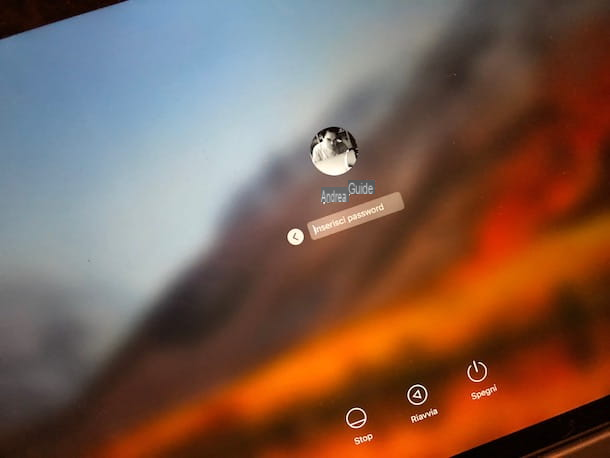
Em algumas versões do macOS, é permitido redefinir a senha de uma conta de usuário via Apple ID. Para descobrir se você pode usar esta opção, tente digitar um senha errada três vezes.
Se após inserir a senha errada três vezes consecutivas, aparecer uma mensagem indicando que você pode redefinir a senha usando seu ID Apple, clique no botão (▶ ︎) localizado próximo a ele e siga as instruções na tela para redefinir a senha da sua conta de usuário do Mac. Caso contrário, sinto muito, mas você não pode aproveitar este recurso.
Redefinição de senha via FileVault
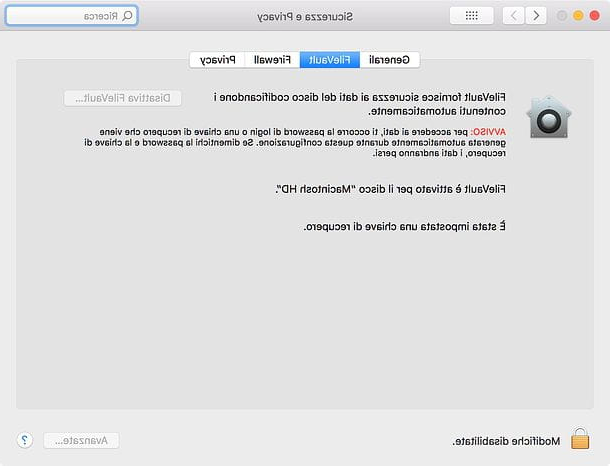
Se o seu Mac estiver com a criptografia de disco ativada FileVault, permaneça na tela de login do macOS por cerca de um minuto: aparecerá uma mensagem informando que, ao pressionar a tecla de desligamento, o Mac será reiniciado em modo de recuperação e permitirá que você redefina a senha da conta usando FireVault. Em seguida, desligue o Mac, espere o modo de recuperação iniciar, coloque a marca de seleção ao lado do item Esqueci a senha e siga as instruções na tela para redefinir a senha do macOS.
Método alternativo: se a função estiver habilitada no seu Mac FileVault e você criou um chave de recuperação para o último, você pode tentar acessar o macOS digitando um senha errada três vezes consecutivas. Uma mensagem deve aparecer informando que você pode redefinir sua senha usando a chave de recuperação. Em seguida, clique no botão (▶ ︎) localizado próximo a ele e siga as instruções na tela para restaurar sua conta.
Outras soluções

Se você não conseguiu desbloquear o Mac seguindo as instruções acima, tente essas outras soluções. Com um pouco de sorte, você poderá redefinir sua senha de login do macOS e recuperar a posse de sua conta.
- Tente fazer o login usando sua senha Apple ID.
- Se houver um ponto de interrogação, clique nele: será exibida uma dica que pode ajudá-lo a lembrar a senha correta.
- Certifique-se de que não há Caps Lock ativo no teclado (que é indicado por uma luz colorida na tecla mudança).
- Consulte a página oficial de suporte da Apple para encontrar uma solução para o problema.
- Se nenhuma das soluções anteriores funcionou, formate seu Mac para reinstalar o sistema operacional e crie uma nova conta de usuário. A operação resultará na perda de todos os dados do computador, portanto, antes de prosseguir, faça login em uma conta de convidado e tente recuperar seus dados por meio dela.